In diesem Tutorial erfahren Sie, wie Sie unter Ubuntu 20.04 Focal Fossa Linux mit netplan dauerhaft eine statische Route hinzufügen.
In diesem Tutorial lernen Sie:
- So fügen Sie eine permanente statische Route hinzu
- Anwenden einer neuen Netzplankonfiguration
- So überprüfen Sie statische Routen von der Befehlszeile aus
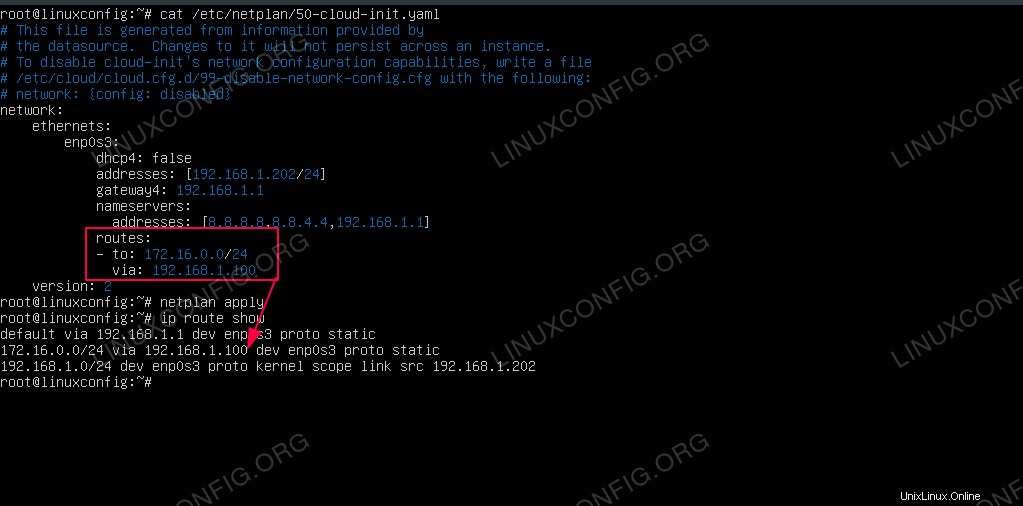 So fügen Sie eine statische Route mit Netplan unter Ubuntu 20.04 Focal Fossa Linux hinzu
So fügen Sie eine statische Route mit Netplan unter Ubuntu 20.04 Focal Fossa Linux hinzu Softwareanforderungen und verwendete Konventionen
| Kategorie | Anforderungen, Konventionen oder verwendete Softwareversion |
|---|---|
| System | Ubuntu 20.04 installiert oder Ubuntu 20.04 Focal Fossa aktualisiert |
| Software | Nicht zutreffend |
| Andere | Privilegierter Zugriff auf Ihr Linux-System als root oder über sudo Befehl. |
| Konventionen | # – erfordert, dass bestimmte Linux-Befehle mit Root-Rechten ausgeführt werden, entweder direkt als Root-Benutzer oder durch Verwendung von sudo Befehl$ – erfordert, dass bestimmte Linux-Befehle als normaler, nicht privilegierter Benutzer ausgeführt werden |
Schritt-für-Schritt-Anleitung zum Hinzufügen einer statischen Route mit Netplan unter Ubuntu 20.04
- Der erste Schritt besteht darin, die Haupt-Netplan-Konfigurationsdatei mit Administratorrechten zu öffnen:
$ sudoedit /etc/netplan/50-cloud-init.yaml
- Suchen Sie die Konfigurationszeile, die sich auf die Netzwerkschnittstelle bezieht, zu der Sie die statische Route hinzufügen möchten. In diesem Beispiel fügen wir die statische Route dem Subnetz des Zielnetzwerks
172.16.0.0/24hinzu über das Netzwerk-Gateway192.168.1.100auf der Schnittstelleenp0s3.Beispiel:# This file is generated from information provided by # the datasource. Changes to it will not persist across an instance. # To disable cloud-init's network configuration capabilities, write a file # /etc/cloud/cloud.cfg.d/99-disable-network-config.cfg with the following: # network: {config: disabled} network: ethernets: enp0s3: dhcp4: false addresses: [192.168.1.202/24] gateway4: 192.168.1.1 nameservers: addresses: [8.8.8.8,8.8.4.4,192.168.1.1] routes: - to: 172.16.0.0/24 via: 192.168.1.100 version: 2 - Sobald Sie alle erforderlichen Änderungen vorgenommen haben, um die statische Route hinzuzufügen, verwenden Sie die gesamte neue Netzplankonfiguration mit dem folgenden Befehl:
$ sudo netplan apply
- Überprüfen Sie alle auf Ihrem Ubuntu-System verfügbaren statischen Routen:
$ ip route s default via 192.168.1.1 dev enp0s3 proto static 172.16.0.0/24 via 192.168.1.100 dev enp0s3 proto static 192.168.1.0/24 dev enp0s3 proto kernel scope link src 192.168.1.202